一文看懂Windows11运行安卓子系统【应用篇】
在Win11上运行安卓子系统,经过5天的体验下来,还是可圈可点的,其中最直观的优点便是:像原生应用一样多窗口多开,直接在开始屏幕里就能找到应用并直接启动。然后,综合网络上的一些评价,总结出子系统最大的缺点吧!就是:硬件资源占用大、APP兼容性比较差。
那么相信以上的缺点在以后微软的更新下会逐步修复,所以喜欢折腾的朋友,可以完全搞起来!
[photos]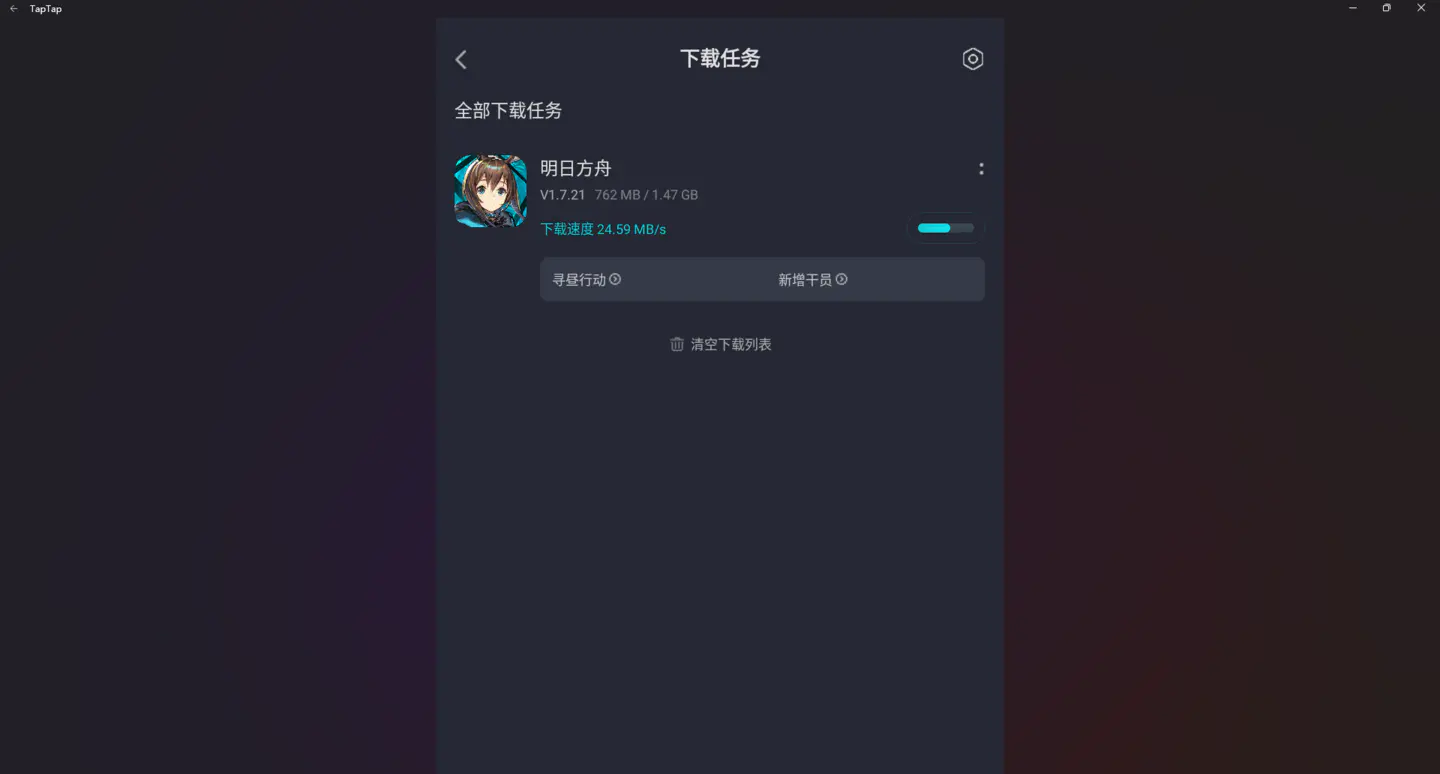
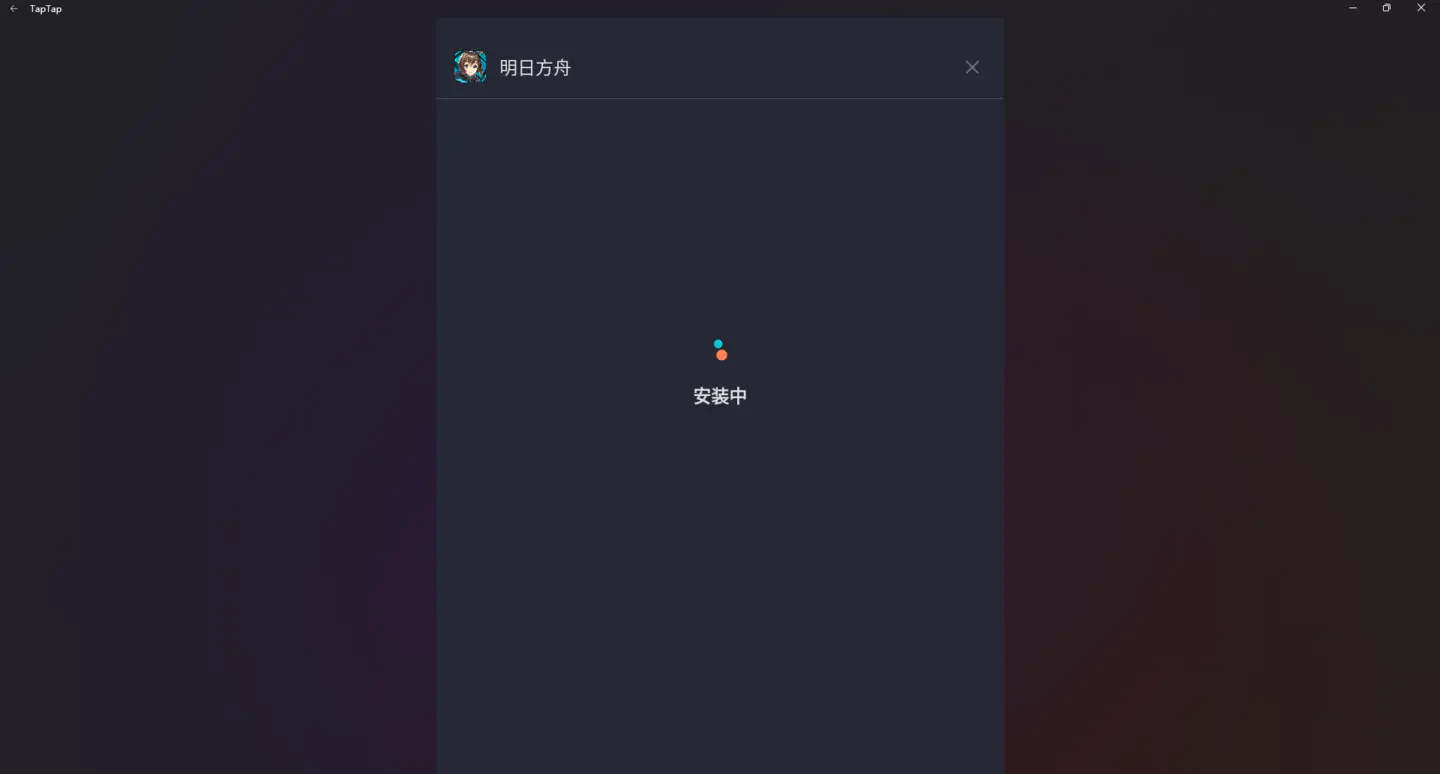
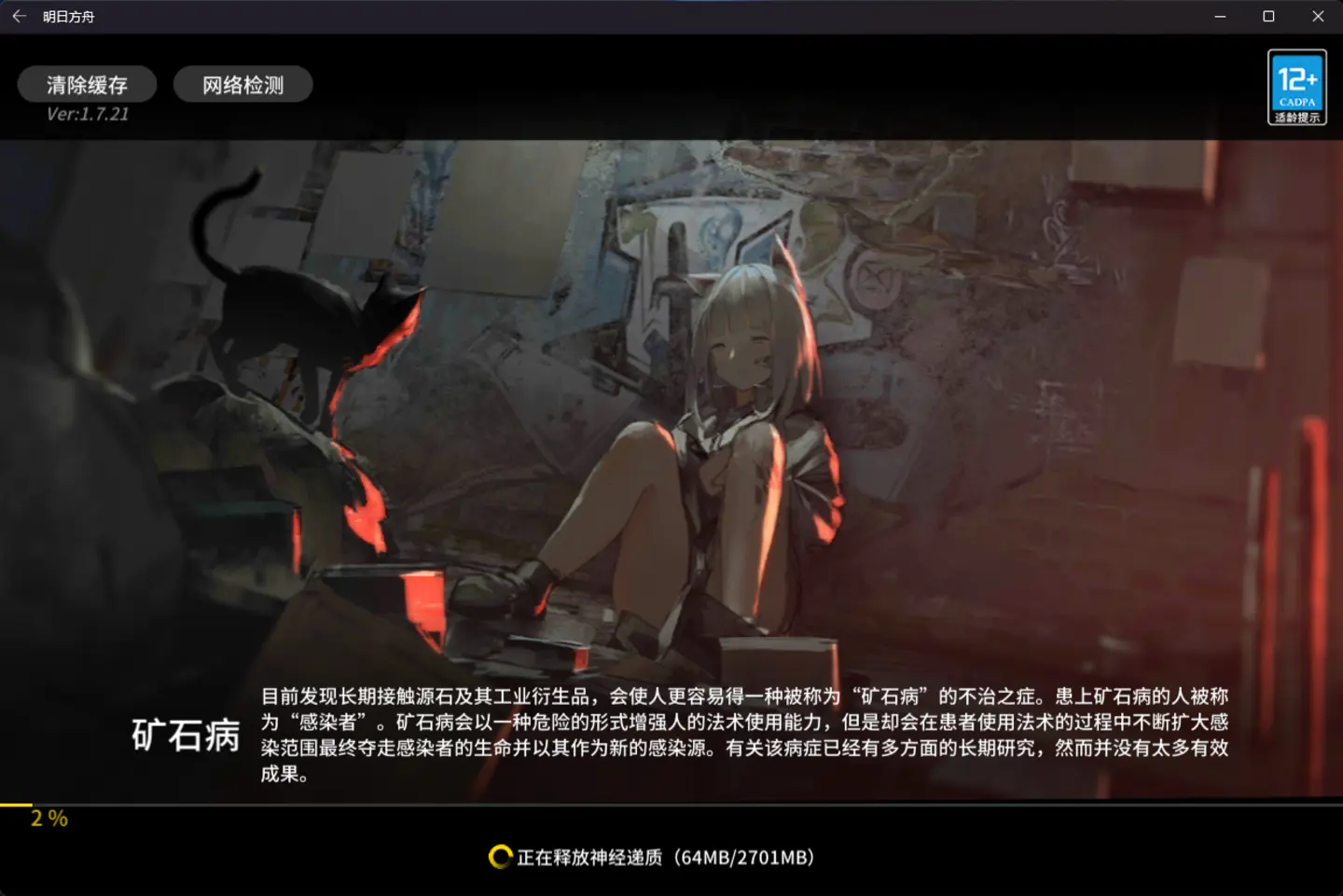
[/photos]
今天总结了三种不同的Windows11安卓子系统的应用管理方式,也是自己全都尝试过的,也算是一种对于Windows11安卓子系统“第三方应用管理工具”的横向对比,折腾到最后,还简单下载安装玩了下明日方舟手游。
第一款工具:Android SDK Platform Tools
这款工具是google面向Android开发者推出的命令行工具,也就是ADB命令行工具。下载好工具之后,用它安装安卓应用就非常的简单,只需要记住两条命令即可,唯一不足的便是对于日常使用的小白们不够友好。
在打开开发人员模式以后,记住ADB的IP地址:端口号,使用以下命令进行安装应用(解压缩Android SDK Platform Tools以后,在文件管理器地址栏输入cmd+回车进入ADB命令窗口)。
安装apk adb命令:
adb connect 127.0.0.1:58526 //(注意端口号是否一致)
adb install apk文件地址 //(可直接拖动)[tabs]
[tab-pane label="官方下载"]google官方下载,部分地区需翻墙:https://developer.android.google.cn/studio/releases/platform-tools[/tab-pane]
[tab-pane label="直链下载"]云网盘直链下载,无需翻墙:https://yun.logyu.cc/share/k5NzM4M[/tab-pane]
[/tabs]
第二款工具:Win11 APK管理工具
由个人开发者针对Win11开发的强力Android APK管理工具,漂亮的可视化窗口,功能比较的完善支持安装apk、卸载apk、应用市场在线安装,使用起来也很简单。相对于ADB命令行工具安装使用简化了许多复杂的步骤,适合大众管理Win11上的Android应用。
[photos]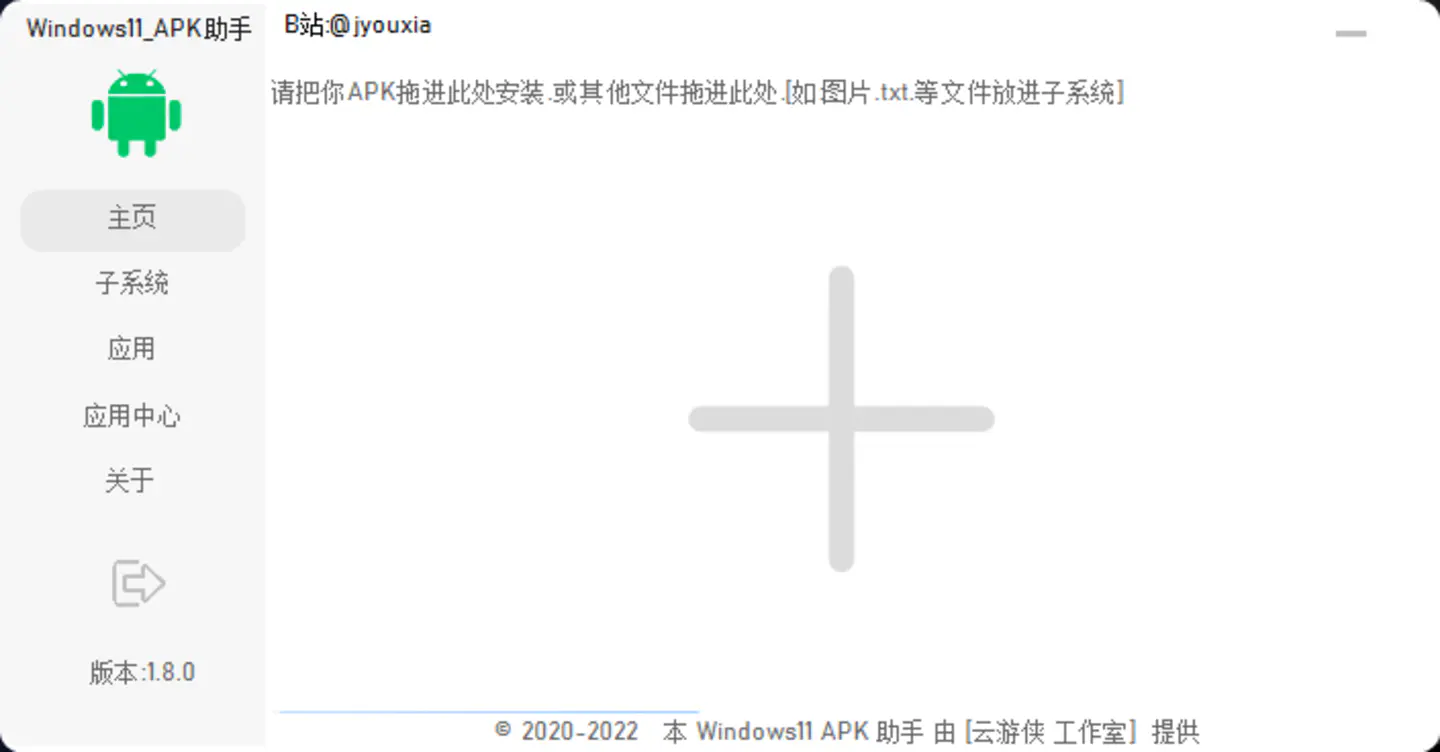

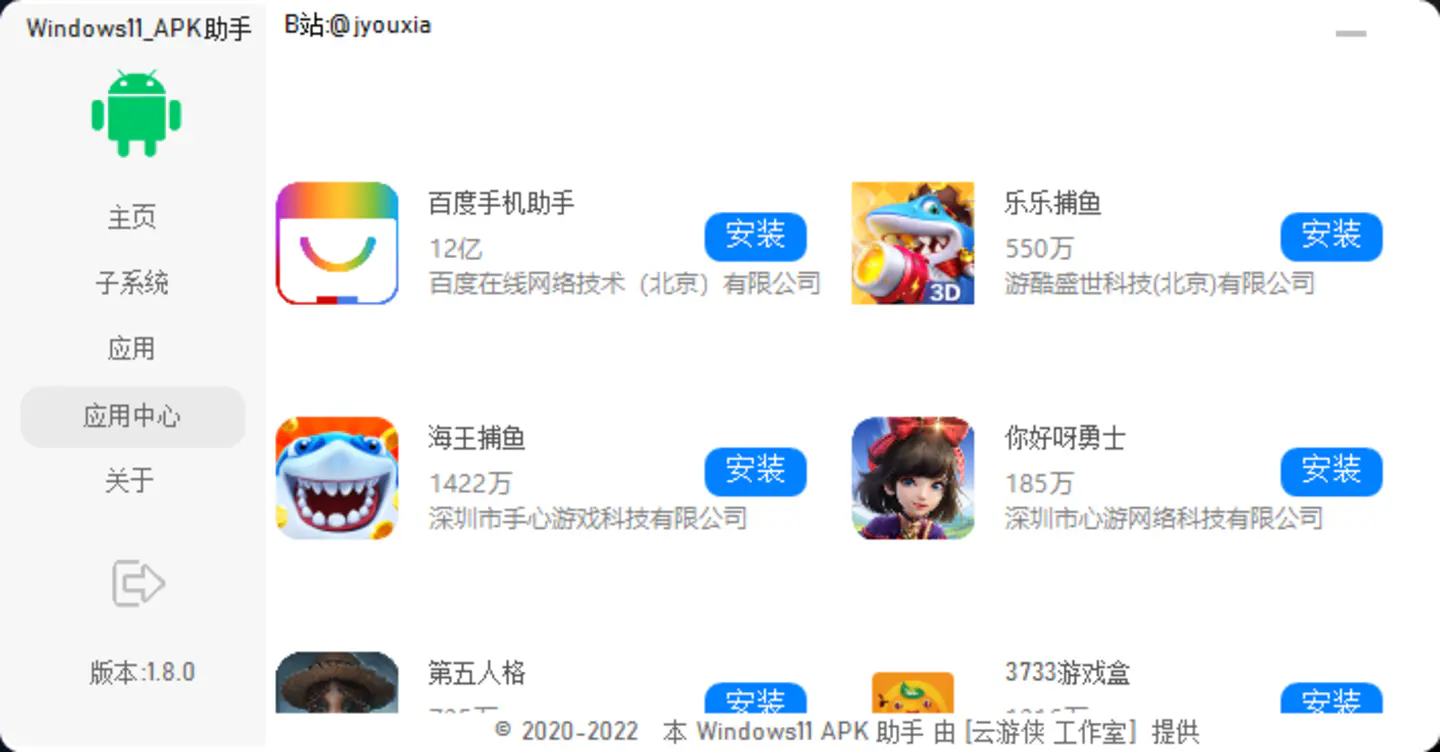
[/photos]
[tabs]
[tab-pane label="官方下载"]作者官方下载:https://emh8e72i44.feishu.cn/file/boxcn8oQcUuiZZmF5VGzBqNz2ge[/tab-pane]
[/tabs]
第三款工具:WSA工具箱
这是一款通过微软官方审核的工具,目前微软商店就可以直接下载。不仅可以自由的管理APK应用程序,还可以管理进程和进行文件传输管理,是管理Windows11安卓子系统的最佳工具,唯一的不足就是不带应用市场,但兼容性比较高,使用起来也更加放心。
[photos]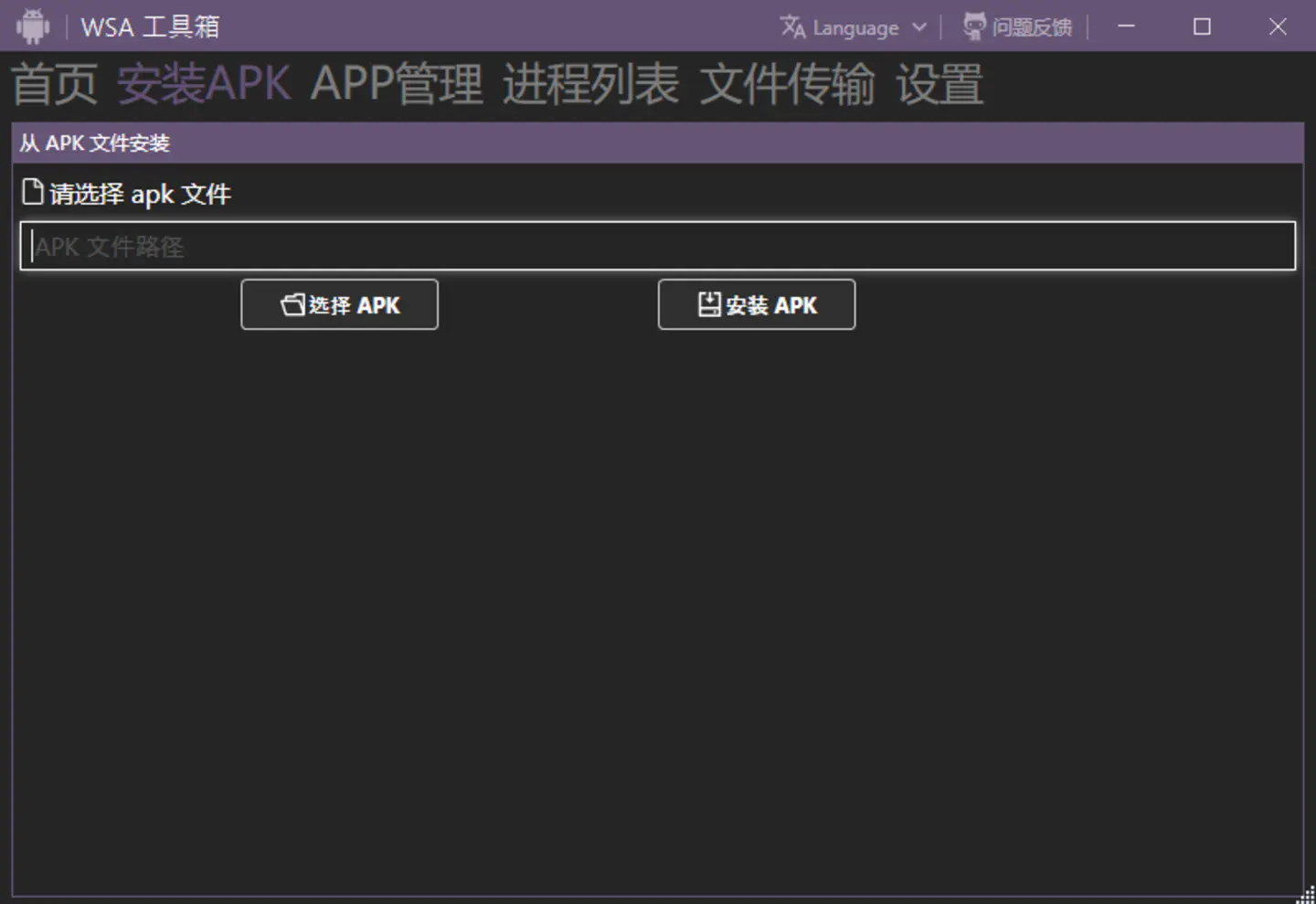
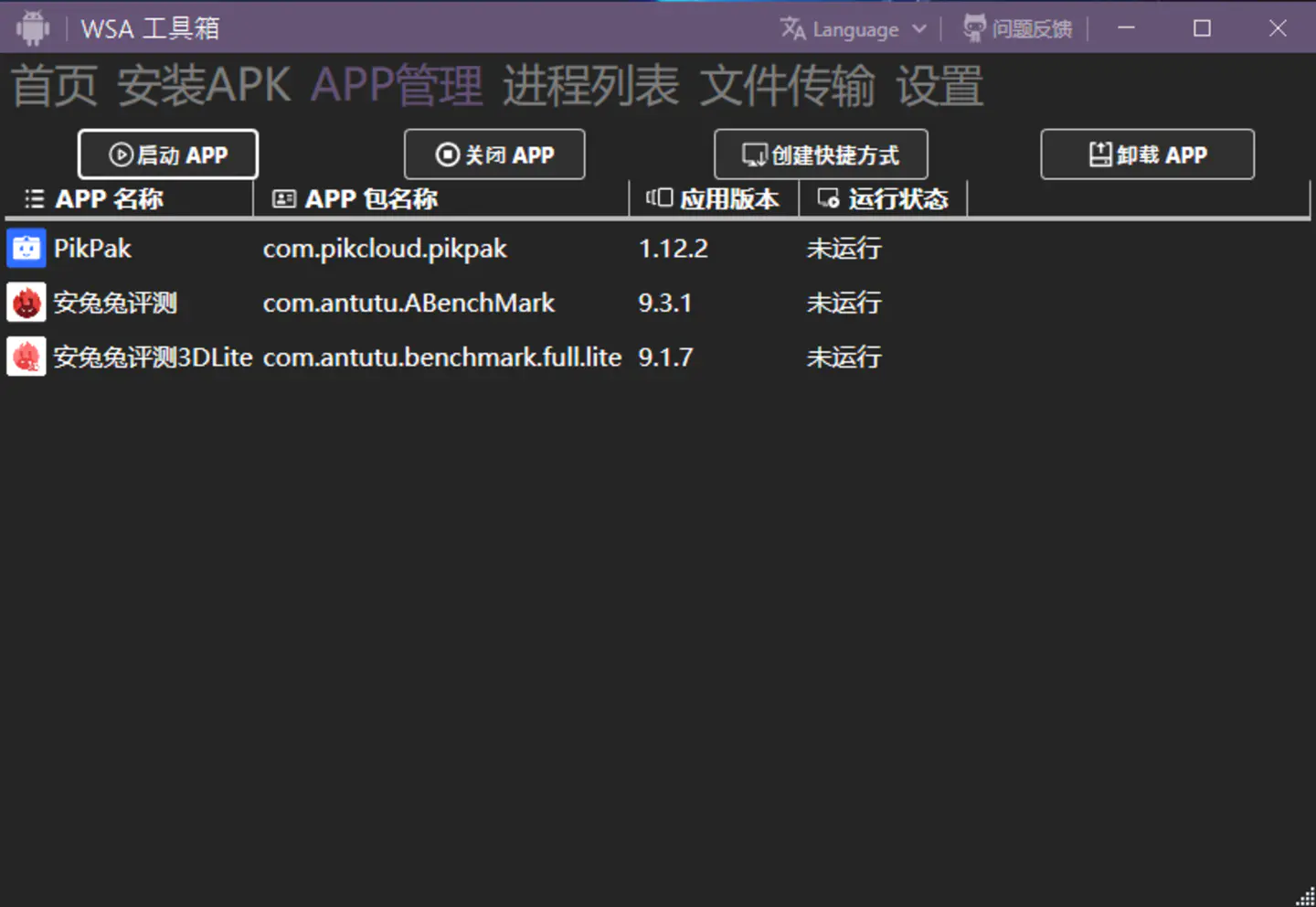
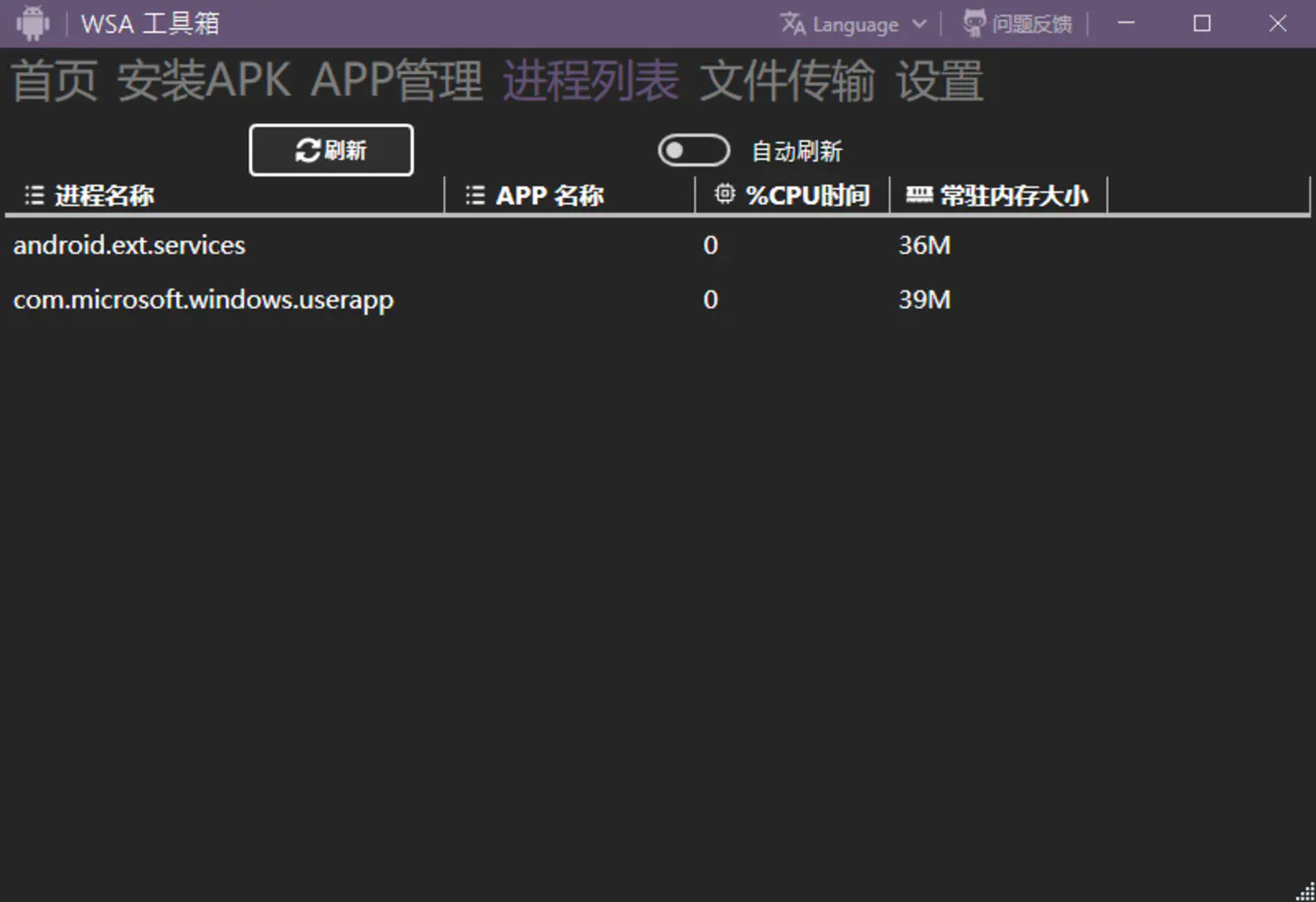
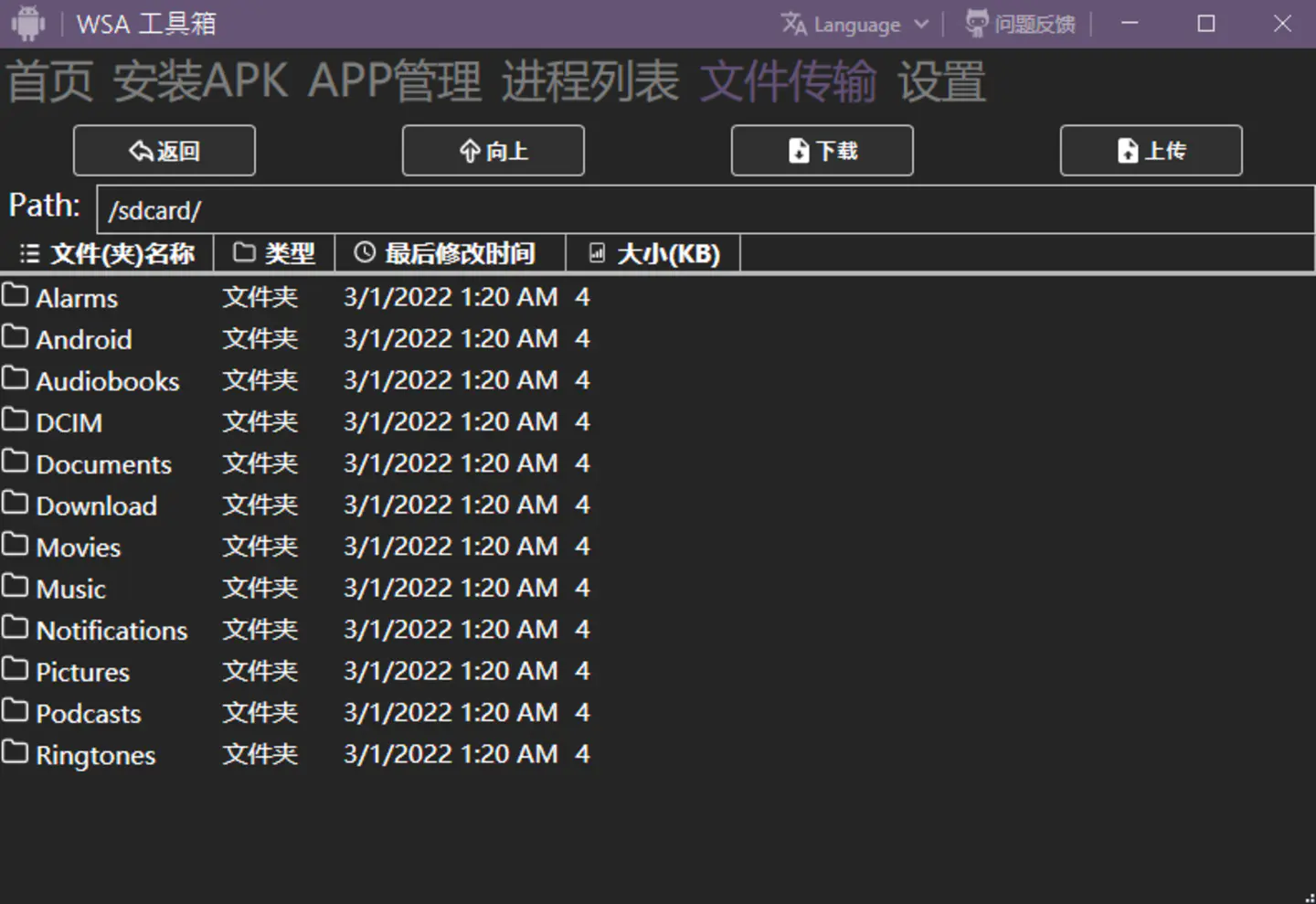
[/photos]
[tabs]
[tab-pane label="官方下载"]微软商店官方下载链接:https://www.microsoft.com/zh-cn/p/wsa%E5%B7%A5%E5%85%B7%E7%AE%B1/9ppsp2mkvtgt[/tab-pane]
[/tabs]
通过以上工具就可以很方便的管理Windows11子系统的应用啦!好了,今天先唠到这里搬砖去了,有什么不懂的欢迎讨论哦!
最近换了前同事win11的电脑,用了几天果断换装 win10 2019 ltsc ,文件重命名都要卡好久,受不了:@(内伤)
嗯,是有BUG,但是习惯了还好
都是不错的工具。。
谢谢评论,你确定你的网站有百度指数?SEO很深奥
好久没更新了,最近才拾起来的。。
嗦嘎,有机会指导指导
难受啊,咱也想体验一把win11,机器不允许,烦滴很:@(吐血倒地)
啥配置啊,只要不是10年前的老电脑,都可以装的
当初在咸鱼上淘的二手机,配置也还行,就是固件安全引导开启不了,显示开启了,识别不了。。。
硬件引导上的问题,那就不好弄了,要是其他软件上的问题还能折腾
对啊,难受,这玩意应该能修好吧~贵不
应该不贵吧,刷个BIOS的事情,可以先查查资料
好滴~也是哈,不过用习惯了还不想回到WIn10了:@(害羞)晚安
不过就是图个新鲜,其实win10也够用哈哈,到时候拿去给别人看看~
晚安好梦~
害,距离win11出来都快半年了,还是不能原生安卓,还得借助工具,等能够直接安装安卓时,我再考虑升级win11了
其实还好啦!不想折腾的话,再观望观望::(你懂的)